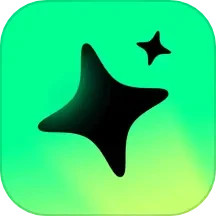详情介绍
Krita安卓版中文版它支持各种类型的绘画和插图工作,包括手绘、素描、线稿、平面设计和动画等等,还提供了多种绘画工具,如画笔、画刷、橡皮擦等。同时还支持多层编辑、颜色调整、滤镜效果等实用功能。当然,除了丰富的功能以外,Krita在使用方面也不难,从起草、勾线、上色到最终调整的所有绘画流程都毫无压力。
Krita安卓版中文版相比电脑版而言,它不仅可以在安卓平板上使用,还能让你随时随地进行绘画,不再局限于在电脑前工作。并且,在安卓版当中它还支持笔压感应技术,能够根据不同的压力值来控制画笔的大小和颜色,使得绘画更加真实和自然,这一点是电脑端不能实现的。总之,Krita安卓版是一款非常出色的数字绘画软件,如果你也喜欢旅行和户外创作,那么这款软件绝对不要错过哦!

Krita手机版最新版特色
1、精心打造的自带笔刷库
Krita 自带了超过 100 种专业的笔刷预设,它们照顾到了各种风格的需要。你可以加载其他笔刷包,也可以观察、调整笔刷的参数,自行学习制作笔刷预设。
2、手抖修正和笔画平滑
Krita 支持多级笔画防抖和平滑。使用手绘笔刷工具时可在工具选项面板的下拉选单打开。默认的基本平滑可以改善快速绘制线条时的棱角,更高级的防抖可以通过延迟笔画绘制并计算平均值来让线条和压感得到稳定。另有力学笔刷工具,在手绘笔刷的基础上添加了虚拟重量和惯性来画出平滑的笔画。
3、矢量图形和文字排版
Krita 支持矢量图形,还内建了矢量图形库可以随意拖放素材,方便漫画制作。你可以修改矢量形状的锚点,打造自己的矢量素材库。你可以通过文字工具插入文本并进行简单的排版。Krita 的矢量图形完全兼容 SVG 规范,可以导入或者导出 SVG 图形。
4、笔刷引擎可深度定制
Krita 内建了 9 种笔刷引擎,每种引擎的建模都针对某种特定功能,如颜色涂抹、轮廓填色、粒子甚至滤镜引擎。每种笔刷引擎带有丰富的定制选项,可以用来打造无数种笔刷预设。笔刷预设可以通过标签来管理和加载。
5、四方连续和绘画辅助尺
Krita 支持四方连续显示,可在视图菜单中切换。此功能可以让图像在上下左右四个方向连续显示画布内容,实时同步更新,对于制作无缝材质和图案非常有用。绘画辅助尺可以吸附手绘笔刷,方便你画出特定形状或者透视。
6、标签和资源包管理
你可以导入笔刷包和纹理包来让工具和素材更加丰富。你也可以在资源包管理器中将自己的预设制作成资源包与其他人分享。请访问我们的免费资源库来获取更多资源包。
功能介绍
1、绘画辅助尺
Krita 的辅助尺功能可以帮你画好直线和处理好透视中的消失点。Krita 有 9 种不同的辅助尺来适应不同的形状,从椭圆、曲线到鱼眼透视应有尽有。你在作画时可以同时使用多个不同的辅助尺。
2、图层管理
除了一般的颜料 (栅格/像素) 图层外,Krita 还支持图层组、矢量图层、滤镜图层和文件图层等多种图层类型。你可以对图层进行排序、编组、合并等操作,让它们变得井井有条。Krita 备有三种用于查看图层的视图模式。
3、选区和变形
你可以用选区来限定操作的有效区域,支持向已有选区添加、减去区域,可以羽化或者反向选择,还可以用选区蒙版绘制选区。你可以通过变形工具对选区进行各种变形,也可以通过变形蒙版来进行非破坏性的变形。
4、色彩管理
Krita 具有完整的色彩管理特性,支持各种色彩模型和上至 32 位的通道深度。它支持 ICC,也支持通过 OpenColor IO 与 Blender 的 EXR 对接。内置的工作色彩空间涵盖了全部常见用途,每个特性文件均配有详细使用指引。
5、PSD 支持
Krita 能够打开 PSD 格式的图像,甚至能打开连 Photoshop 也拒绝打开的 PSD 文件。如果需要在别的程序里编辑图像,Krita 也可以将其保存为 PSD 格式。支持 PS 图层样式。
6、HDR 支持
Krita 是唯一一款能够打开、编辑和输出 HDR 这一类场景参照图像的专业绘画软件。它可以通过 OpenColor IO 和 OpenEXR 调整视图以测试 HDR 图像,是电影和特效工作流程中的有力工具。
7、Python 脚本编程
Krita 具有强大的应用程序接口,允许你通过 PyQt 和 Krita 自身的接口来编写各种操作脚本或者面板等。预装的一系列脚本可以帮助你理解相关编程的工作原理。
8、学习资源
Krita 官方维护着内容全面的使用手册、参考手册、实例教程,全部自由免费且备有中文版。官方 Youtube 频道上不定期发布教程视频,与第三方的教程形成互补。
Krita安卓版中文版新手教程
第一次启动 Krita 时,窗口的中央不会立即显示画布视图。大家需要打开画布视图,你必须新建或者打开一个图像。你可以在欢迎屏幕点击 新建图像 ,也可以前往主菜单的 文件 ‣ 新建 ,Krita 将打开一个新建图像对话框。要打开已有文件,你可以在欢迎屏幕点击 打开图像 ,也可以前往主菜单的 文件 ‣ 打开 ,还可以将图像文件从系统的文件管理器直接拖进 Krita 的窗口。

新建图像
新图像的创建方式如下:
在 Krita 窗口顶部的主菜单点击 文件。
Krita 将显示一个新建图像对话框:

点击左栏的 新建自定义图像 ,在 尺寸 选项卡的 预设 下拉菜单选择 A4 (300ppi) 或者其他所需尺寸。如需了解本对话框的更多功能,例如从剪贴板新建图像等,请见创建新图像页面。
请确保色彩空间区域的选项设置如下:模型为 RGB,通道为 8 位整数/通道。如果你想了解这些选项的作用,请在色彩原理页面学习色彩管理的更多知识。

如何使用笔刷
创建了新图像后,Krita 窗口就会显示它的画布,你可以立即使用鼠标或者数位板的压感笔在它上面进行绘画。Krita 在启动后会默认选中手绘笔刷工具。
如果你想试用不同的笔刷,请在画布右侧的笔刷预设的面板中选择。该面板列出了代表各种笔刷的方块,点击即可切换。
如果你想调整笔刷的选项,请点击工具栏中的笔刷编辑器按钮,打开笔刷编辑器对话框。
在笔刷预设面板中,点击任意一个笔刷图标就等于选中了该笔刷,它会被用于在画布上作画。

擦除
在笔刷预设里面有各种橡皮擦,除手绘笔刷外,直线工具、矩形工具、甚至渐变工具等大多数工具都可以切换到擦除模式用于擦除内容。

保存文件
把作品画出来之后,接下来就是保存了。要保存图像,可点击主菜单的 文件 然后点击 保存 ,也可以点击工具栏左侧的“软盘”图标。在弹出的对话框中选择保存图像的文件夹,然后在文件格式下拉菜单中选择所需格式。其中 .kra 是 Krita 的默认格式,它能够保存图像的图层等全部信息,你应该将工作图像保存为此格式。但 KRA 文件不能在互联网上直接发表,你可以在 文件 菜单将它 导出 为 JPEG、PNG 等通用图像格式。最后点击 保存 按钮即可。某些旧版的 Krita 可能还要手动输入扩展名。

以上就是小编给大家带来的Krita安卓版中文版新手教程,希望可以帮到大家。
更新日志
v5.2.3版本
小错误修复和改进。
下载地址
人气软件
相关文章
-
 文本数字怎么排序? Excel把文本翻译成数值的技巧
文本数字怎么排序? Excel把文本翻译成数值的技巧excel中的文本数值是不能直接排序的,如果想要排序首先要帮助 Excel 把文本翻译成数值,下面我们就来看看详细的教程...
-
 Excel怎么自由切换单位? 选择单选钮实现数值按不同单位显示的技巧
Excel怎么自由切换单位? 选择单选钮实现数值按不同单位显示的技巧今天我们来看看,在Excel中如何快速切换一列数据的单位,我们就用长度单位来示范一下,详细请看下文实例介绍...
-
 excel图表秘籍! Excel VBA操作切片器切换显示不同图表的技巧
excel图表秘籍! Excel VBA操作切片器切换显示不同图表的技巧切片器是显示汇总数据最有吸引力的方式之一,Excel 2010中引入的切片器是一种将数据列表显示为页面上按钮的方法,下面我们就来看看如何利用切片器实现Excel图表类型的动态...
-
 excel表格怎么仅删除空行保留空格? excel用公式仅仅删除空行的技巧
excel表格怎么仅删除空行保留空格? excel用公式仅仅删除空行的技巧对于经常需要在网上复制数据的朋友们来说,如果这些表格中同时存在空格和空行,仅删除空行,是一件非常麻烦的事,下面我们就来看看仅删除空行的技巧...
-
 客户回款情况统计表怎么做? 最新Excel客户回款分析图来了
客户回款情况统计表怎么做? 最新Excel客户回款分析图来了款进度清晰明确,每笔订单从销售到开票再到回款,全流程数据跟踪透明,该怎么做简洁的图表呢?详细请看下文介绍...
-
 Excel成本利润表怎么变成清晰的图表? excel利润图制作技巧
Excel成本利润表怎么变成清晰的图表? excel利润图制作技巧在做公司收支利润表的时候,发现数据很多,包含收入,成本、支出,利润等等数据,该怎么做成好看的利润图表呢?下面我们就来看看详细的教程...
下载声明
☉ 解压密码:www.jb51.net 就是本站主域名,希望大家看清楚,[ 分享码的获取方法 ]可以参考这篇文章
☉ 推荐使用 [ 迅雷 ] 下载,使用 [ WinRAR v5 ] 以上版本解压本站软件。
☉ 如果这个软件总是不能下载的请在评论中留言,我们会尽快修复,谢谢!
☉ 下载本站资源,如果服务器暂不能下载请过一段时间重试!或者多试试几个下载地址
☉ 如果遇到什么问题,请评论留言,我们定会解决问题,谢谢大家支持!
☉ 本站提供的一些商业软件是供学习研究之用,如用于商业用途,请购买正版。
☉ 本站提供的Krita(绘画工具) v5.2.3 安卓手机版资源来源互联网,版权归该下载资源的合法拥有者所有。